测试工具(旧版)内嵌在融合 SDK内部,不需要做额外接入。
当完成瀑布流配置后,您就可以通过可视化测试工具验证您应用的广告配置。
相比内嵌在聚合中的旧版自测工具,通过接入可视化自测工具,您可以一站式查看:
请按照以下步骤接入可视化测试工具。
2.2.1 运行环境配置及说明
- 本测试工具可运行于Android4.0 (API Level 14) 及以上版本。仅限于测试阶段使用,上线前请移除测试工具aar。
- 本工具针对单独广告位 / 代码位进行测试,仅做广告正常展示、回调正常展示内容的确认。不对瀑布流比价逻辑、预缓存及复用功能等进行测试。
2.2.2 可视化测试工具引入
1. v>=5.3.6.1
- 测试工具合并,仅提供tools-release.aar包含聚合和CSJ测试功能,mediation_sdk_test_tools.aar不再单独提供且不能与tools-release.aar共用;
V<=5.3.6.0
2.打开测试工具
需要在聚合SDK初始化之后再进行测试工具的测试
3. 可视化测试工具不进行本地数据缓存,若您退出后重新进入工具,代表重新开始测试。
2.3.1 运行环境配置及说明
①本工具适配iOS 9.0系统及以上版本。仅限于测试阶段使用,上线前请移除测试工具Framework。
②本工具针对单独广告位 / 代码位进行测试,仅做广告正常展示、回调正常展示内容的确认。不对瀑布流比价逻辑、预缓存及复用功能等进行测试。
2.3.2 可视化测试工具引入
①在工程中导入:
②融合 SDK初始化后,调用如下方法,开启可视化测试工具:
*返回值为BOOL,当启动成功,返回YES。否则,为NO。
③可视化测试工具不进行本地数据缓存,若您退出后重新进入工具,代表重新开始测试。
①进入您想要进行测试的应用所在账号的管理页面,选择『GroMore』-『测试工具』
②要创建新的可视化测试工具,点击右上角的『创建测试工具』按钮。
③选择『可视化测试工具』,并填写设备名称,设备ID,并选择需要进行测试的应用
- 设备名称:由测试者自定义,仅用于备注、区分不同设备。
- 设备ID:可从测试设备的imei,idfa,oaid中选择一个填入。
*建议安卓设备优先选择imei,IOS设备优先选择idfa。
- 选择应用:在下拉菜单中选择需要进行测试的应用。
*在使用可视化测试工具进行测试前,请先完成广告位创建和ADN添加。
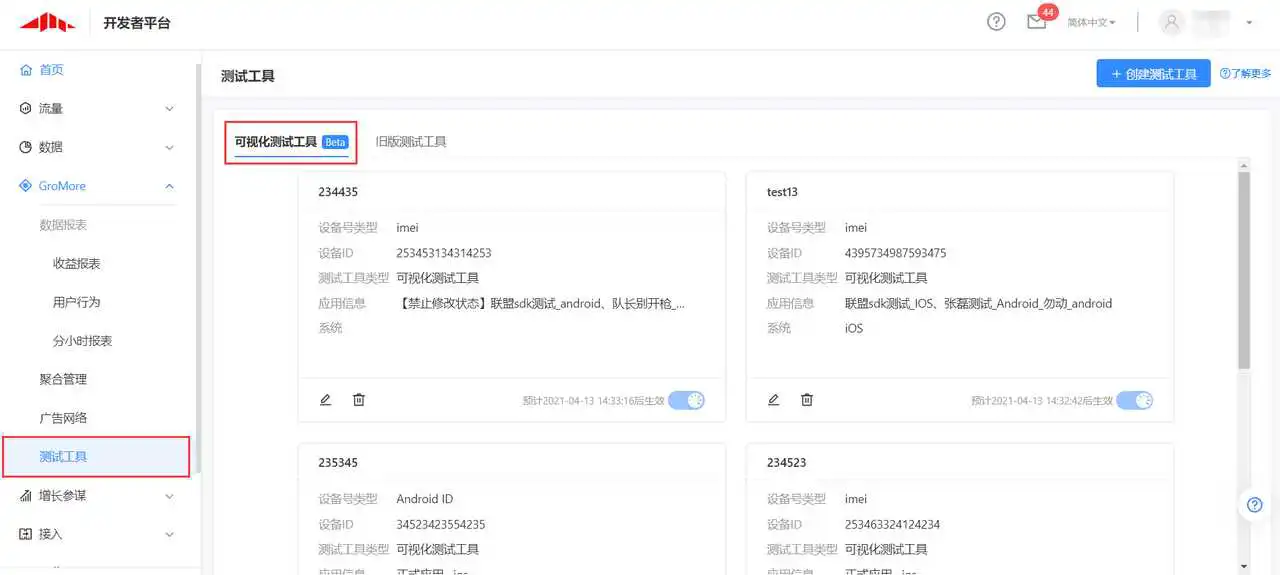
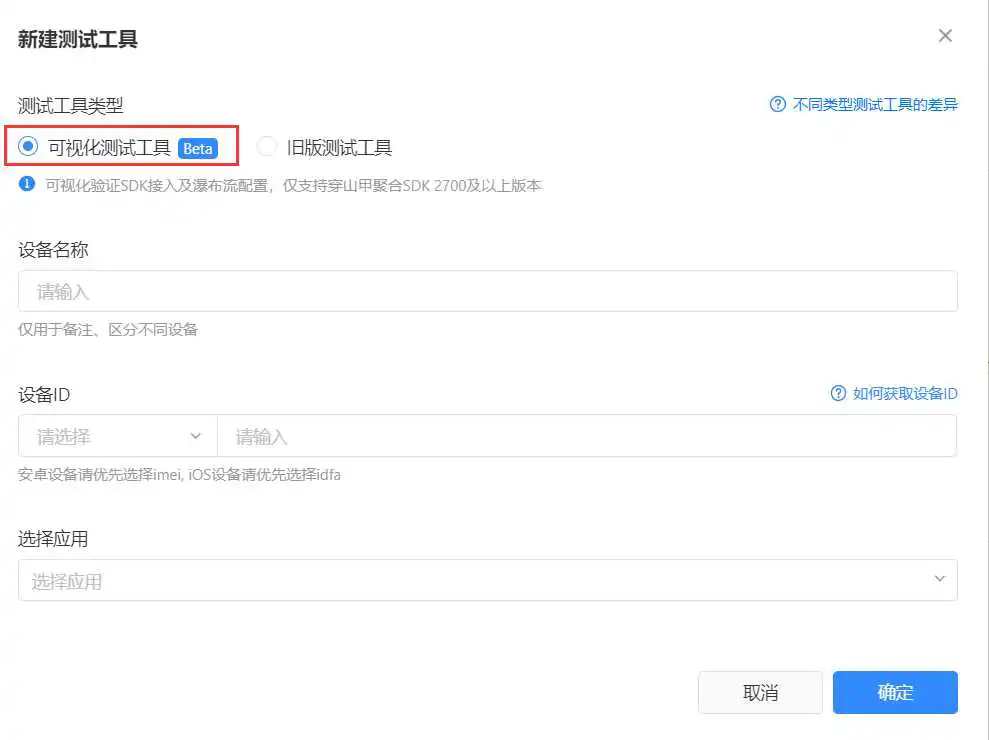
4. 右侧的界面可以查看已经创建完毕的测试工具:您可以点击顶部的Tab,在『可视化测试工具』和『旧版测试工具』间进行切换。
*新创建的测试工具将在5分钟后生效,24小时后失效; 测试前,请注意检查对应测试工具的状态。
【注意】:不需要在平台配置任何内容,但仍需先完成广告位创建和ADN添加。
使用对应的设备打开需进行测试的应用,进入聚合测试工具首页,即可以实现以下功能:
推荐使用Android 10以下 / iOS 14以下设备进行测试,测试前需要开启“设备信息权限” -Android,“广告追踪权限”-iOS。
1. 查看组件整体接入情况:
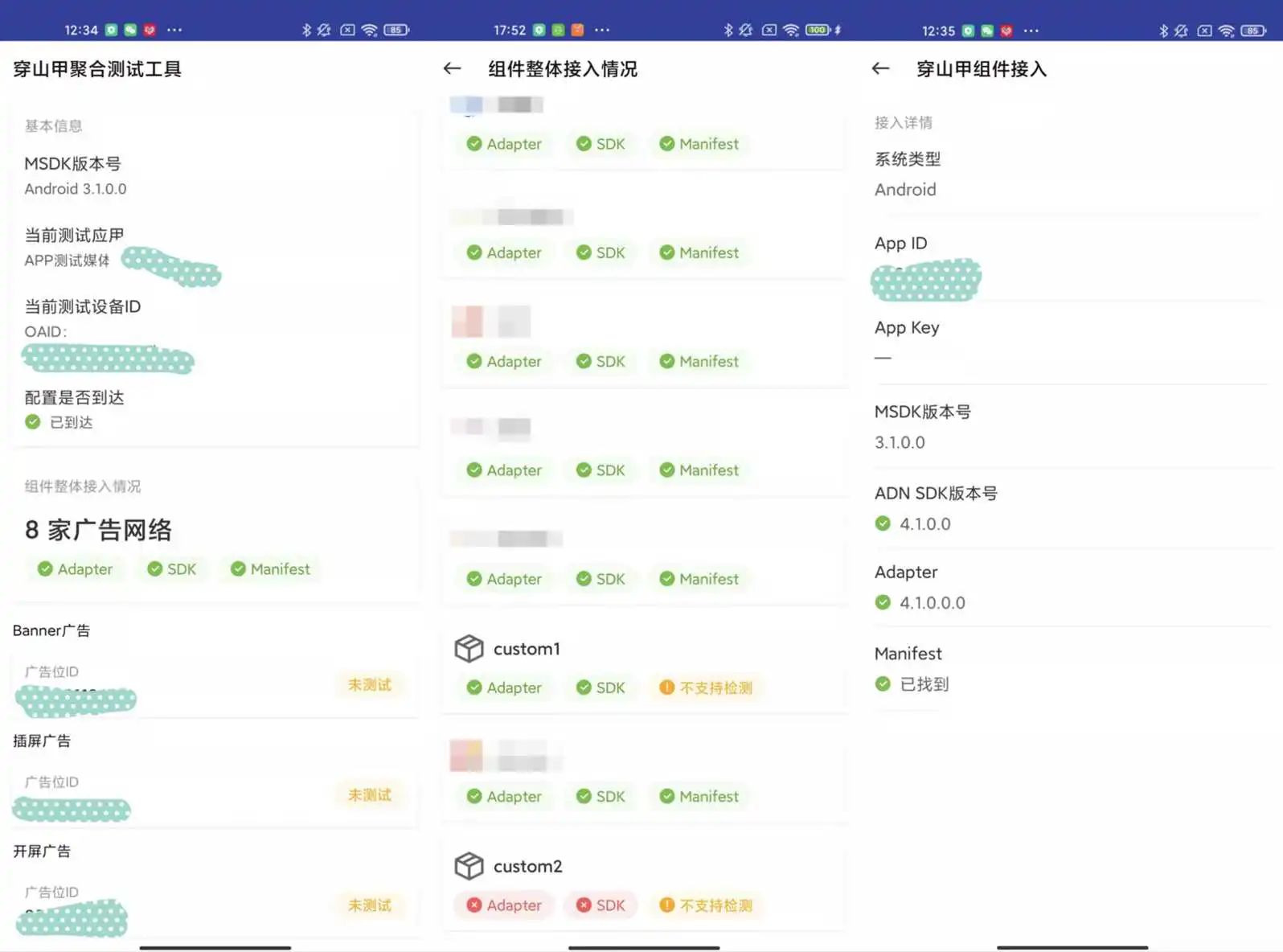
根据config中的ADN配置信息列表,可以在列表页中查看对应的ADN SDK是否接入:
点击具体的ADN进入详情页后,可以查看融合 SDK和对应ADN的细节信息。
百度 SDK 和Admob SDK较为特殊,通过API获取的版本号和其官方对外宣称的版本号不符,请您线下单独确认相关SDK引入的版本是否正确。
2. 查看广告位加载情况
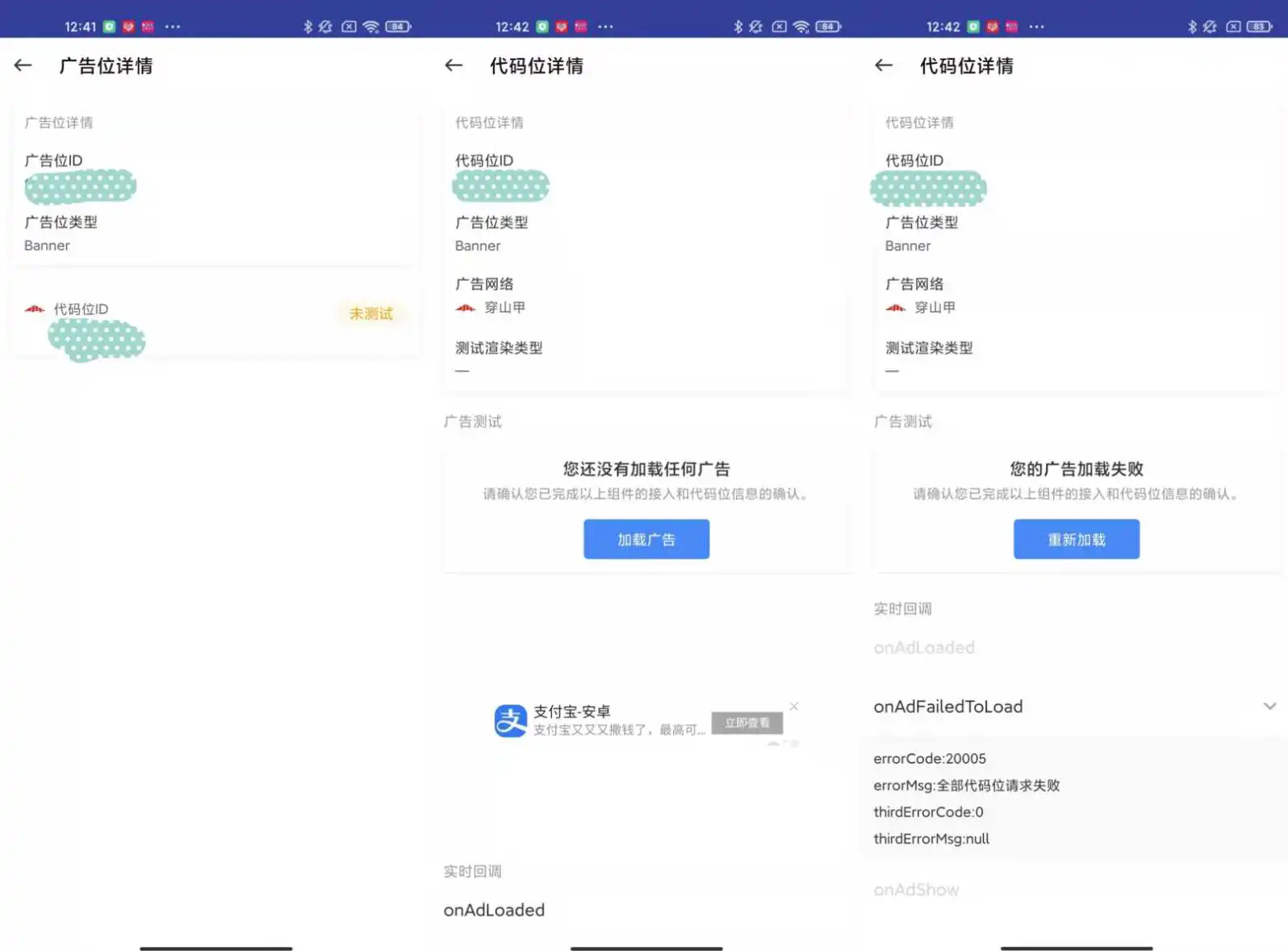
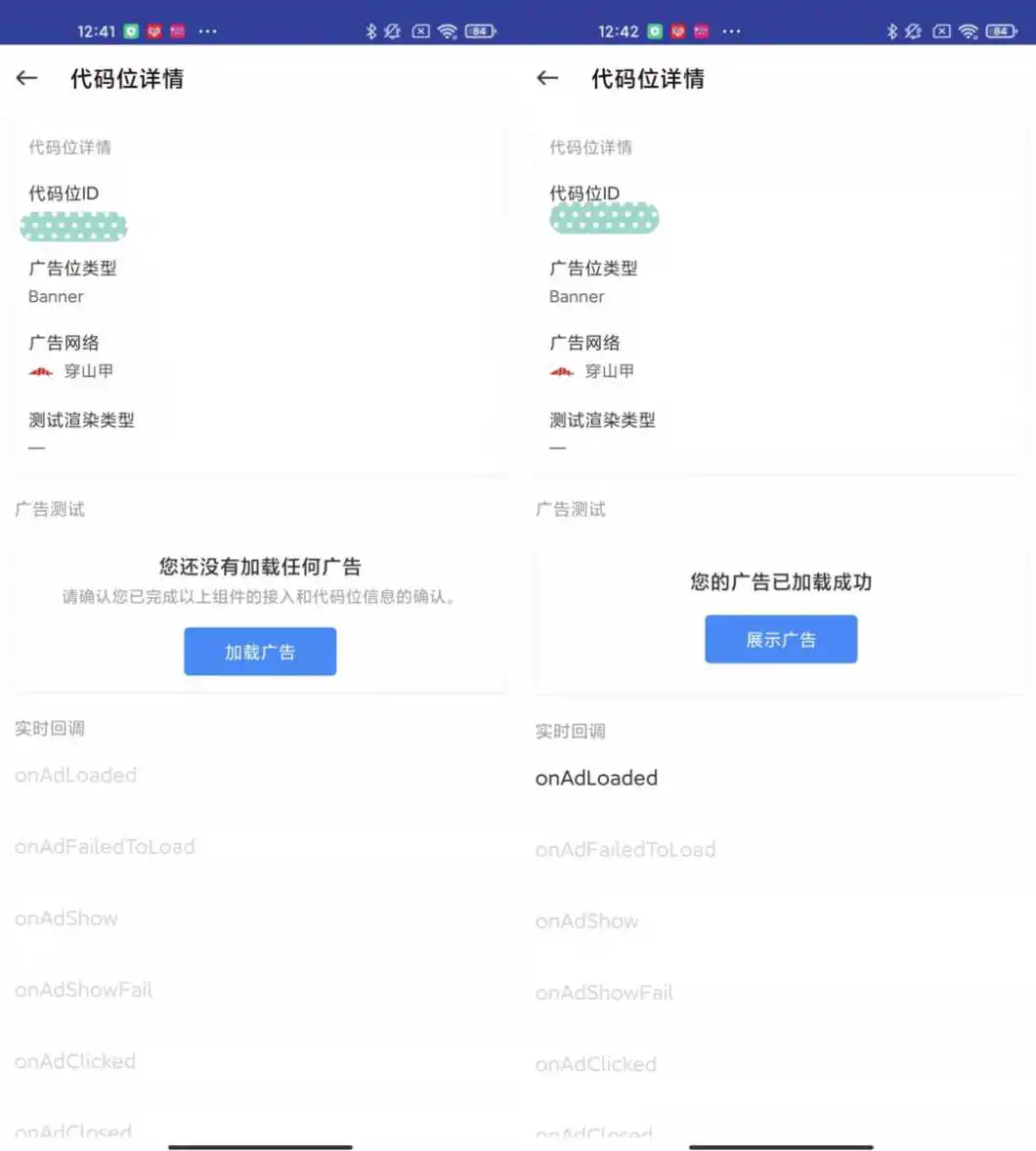
如上图,在广告位列表页中,可以看到应用下的所有代码位,并查看其测试状态,包括:
点击具体的广告位进入详情页后,点击广告测试区域的“加载广告”及“展示广告”,即可进行广告测试。
在详情页内可以查看广告加载成功 / 失败的具体信息,包括:
①选择GroMore-测试工具tab,选择创建测试工具,在弹窗中选择旧版测试工具;
② 选择并填写设备ID、填写设备名称、选择需要测试的广告网络和应用后,点击确定即可创建测试配置;
③测试配置启用约5分钟后,在终端设备上即可请求到该广告平台的线上广告。
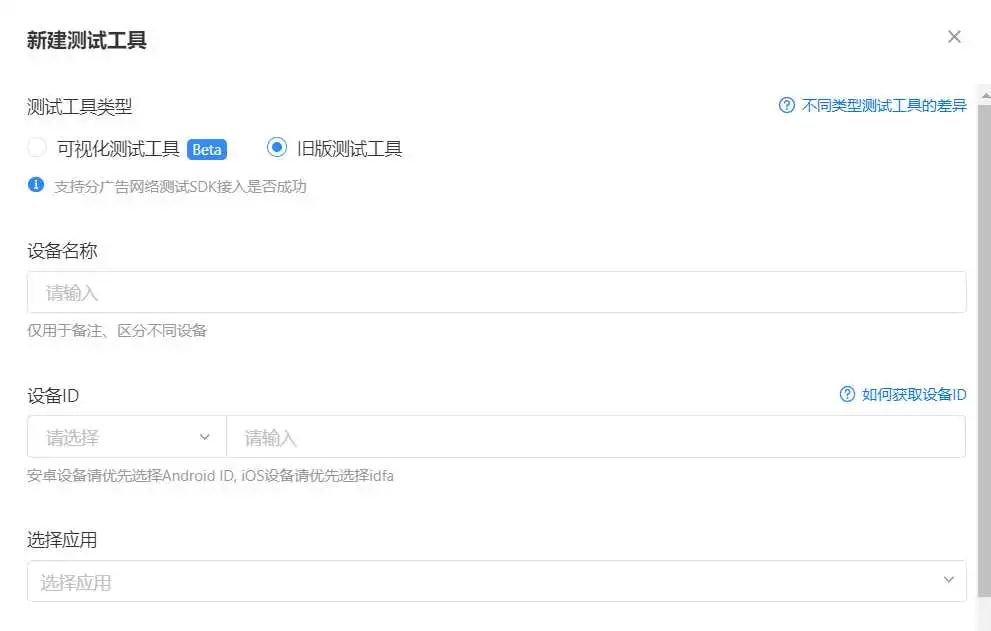
使用测试工具(旧版)前,请注意:
①确保聚合平台有有效的waterfall配置作为测试数据源,且waterfall内还有需要测试的ADN;
② 完成平台配置,确认ADN选择和测试设备信息录入无误;
③使用配置的测试设备安装聚合SDK Demo(或自己接入聚合SDK的Demo)进行测试;
④测试结果或信息会以Toast弹窗的形式展现在屏幕上。测试完成后,请删除测试设备,避免线上Toast弹出场景。
测试toast提示信息说明:
Android端
获取Android ID(推荐)
*需将GroMore SDK 版本升级至2700及以上
获取IMEI
- 技术方案:
- 直接调用对接接口获取imei信息:
- 实用方案:在测试设备上打开 设置-系统-手机相关设置,可以直接获取该设备的imei号,如果存在两个imei, 可以分别在平台上做尝试
- oaid相关信息需要调用接入的oaidSDK获取
iOS端
- 技术方案:在#import <AdSupport/AdSupport.h>库中,调用[[[ASIdentifierManager sharedManager] advertisingIdentifier] UUIDString];获取对应的设备id
- 实用方案:在苹果商店下载一个myIDFA相关的app,通过此类app查看本机的idfa信息
Appsflyer提供的DeviceID获取工具
?id=com.appsflyer.android.deviceid
到此这篇sdk测试工具(sdk测试方法)的文章就介绍到这了,更多相关内容请继续浏览下面的相关推荐文章,希望大家都能在编程的领域有一番成就!版权声明:
本文来自互联网用户投稿,该文观点仅代表作者本人,不代表本站立场。本站仅提供信息存储空间服务,不拥有所有权,不承担相关法律责任。
如若内容造成侵权、违法违规、事实不符,请将相关资料发送至xkadmin@xkablog.com进行投诉反馈,一经查实,立即处理!
转载请注明出处,原文链接:https://www.xkablog.com/te-aq/67098.html
